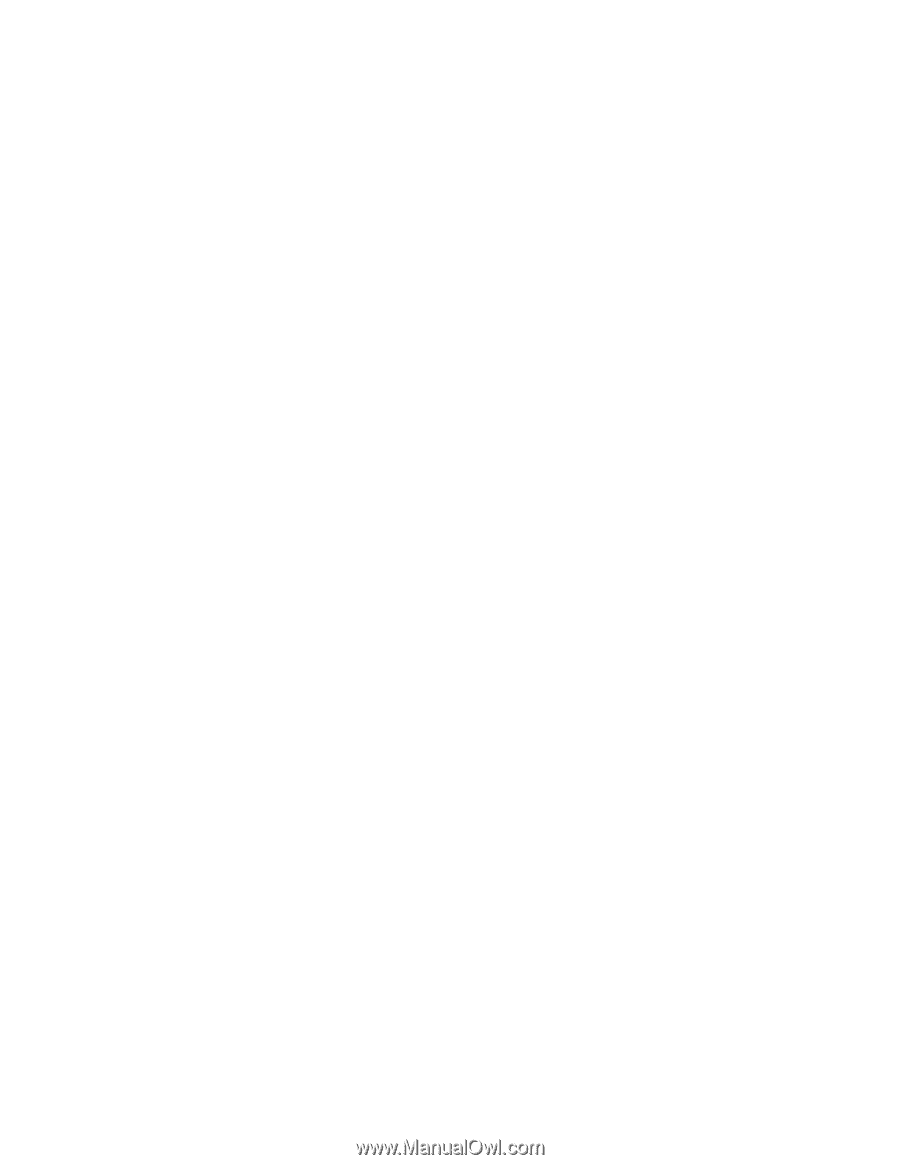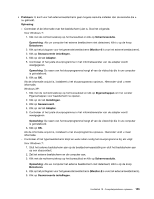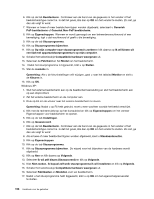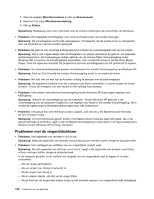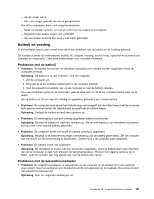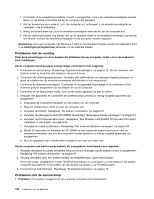Lenovo ThinkPad Edge E420 (Dutch) User Guide - Page 176
Klik op het pictogram, mee
 |
View all Lenovo ThinkPad Edge E420 manuals
Add to My Manuals
Save this manual to your list of manuals |
Page 176 highlights
4. Klik op het pictogram Monitor-2. 5. Selecteer Deze beeldschermen uitbreiden voor meerdere beeldschermen. 6. Klik op het pictogram Monitor-1 (voor het primaire beeldscherm, het beeldscherm van de computer). 7. Selecteer de Resolutie van het primaire beeldscherm. 8. Klik op het pictogram Monitor-2 (voor het externe beeldscherm). 9. Selecteer de Resolutie van het secundaire beeldscherm. 10. Stel de relatieve posities van beide beeldschermen in door de pictogrammen te verslepen. U kunt de beeldschermen in iedere gewenste positie zetten, maar de pictogrammen moeten elkaar raken. 11. Klik op OK om de wijzigingen door te voeren. Opmerking: Om de kleurinstellingen te wijzigen, klikt u met de rechtermuisknop op het bureaublad en klikt u op Schermresolutie. Klik op Geavanceerde instellingen, ga naar het tabblad Monitor en stel de Kleuren in. Windows XP: 1. Sluit een extern beeldscherm aan op de computer. 2. Klik met de rechtermuisknop op het bureaublad en klik op Eigenschappen om het venster Eigenschappen voor beeldscherm te openen. 3. Klik op de tab Instellingen. 4. Klik op het pictogram Monitor-2. 5. Schakel het selectievakje Het Windows-bureaublad uitbreiden naar deze monitor in. 6. Klik op het pictogram Monitor-1 (voor het primaire beeldscherm, het beeldscherm van de computer). 7. Selecteer de schermresolutie en de kleurdiepte van het primaire beeldscherm. 8. Klik op het pictogram Monitor-2 (voor het externe beeldscherm). 9. Selecteer de schermresolutie en de kleurdiepte van het secundaire beeldscherm. 10. Stel de relatieve posities van beide beeldschermen in door de pictogrammen te verslepen. U kunt de beeldschermen in iedere gewenste positie zetten, maar de pictogrammen moeten elkaar raken. 11. Klik op OK om de wijzigingen door te voeren. • Probleem: Het schakelen tussen beeldschermen werkt niet. Oplossing: Als u gebruikmaakt van de functie voor schermuitbreiding, schakel deze dan uit en wijzig de uitvoerlocatie van het beeldscherm. Als er een DVD-film of een videoclip wordt afgespeeld, stop hier dan mee, sluit de toepassing af en wijzig vervolgens de uitvoerlocatie van het beeldscherm. • Probleem: Als u gebruikmaakt van de functie voor schermuitbreiding, kunt u geen hogere resolutie of hogere verversingsfrequentie instellen op het secundaire beeldscherm. Oplossing: Wijzig de resolutie en de kleurdiepte van het primaire beeldscherm. Dit doet u als volgt: Windows 7: Wijzig de resolutie van het primaire beeldscherm. Zie de "Oplossing" voor het probleem "De functie voor schermuitbreiding werkt niet", hierboven. Windows XP: In het venster Eigenschappen voor Beeldscherm kunt u de resolutie en de kleurdiepte van het primaire beeldscherm lager instellen. Raadpleeg "Oplossing" voor "De functie voor schermuitbreiding werkt niet" hierboven om het venster Eigenschappen van beeldscherm te openen. • Probleem: De schermpositie op het externe beeldscherm is onjuist wanneer dit beeldscherm is ingesteld op een hogere resolutie. Oplossing: Wanneer u een hogere resolutie zoals 1600x1200 gebruikt, gebeurt het soms dat het beeld naar links of naar rechts wordt verschoven op het scherm. Om dit te corrigeren moet u eerst controleren of het externe beeldscherm de door u ingestelde weergavestand ondersteunt, dat wil zeggen: de 158 Handboek voor de gebruiker